Aquí se explica cómo transferir datos desde un teléfono Samsung antiguo a Galaxy S9 y Galaxy S9 más Oreo usando interruptor inteligente Samsung característica. Puede usar la función de interruptor inteligente de Samsung para transferir datos desde un iPhone de Samsung, un teléfono Blackberry o un teléfono con Windows. De forma predeterminada, se instala una aplicación de interruptor inteligente en los dispositivos S9 y S9 plus galaxy. Descarga la aplicación móvil Samsung Smart TV para dispositivos Android aquí.
Puede transferir fácilmente contenido de dispositivos Samsung galaxy antiguos a nuevos S9 o S9 plus galaxy usando un interruptor inteligente a través de un cable USB o inalámbrico o MAC o computadora. Use el interruptor inteligente de Samsung para transferir datos importantes del iPhone 8/X/10 a Samsung, como contactos, música, calendario, aplicaciones, fotos y videos y otras configuraciones del teléfono. Veamos el proceso paso a paso para transferir datos desde un teléfono Samsung antiguo a Galaxy S9 y S9 plus.
No te pierdas esto:
Cómo transferir archivos de Android a PC usando Dropbox
Cómo transferir archivos de Android a Windows 10/8/7 a través de Xender
Cómo descargar contactos desde un teléfono Android a la PC
Cómo transferir datos desde un teléfono Samsung antiguo a Galaxy S9 y S9 más Oreo
Puede transferir archivos desde iPhone usando el interruptor inteligente a Samsung galaxy S9, S9 plus, S8, S8 plus y otros dispositivos. Una de las mejores maneras de convertir su antiguo dispositivo en sus nuevos dispositivos Galaxy. También use Dropbox y Xender para transferir archivos de iPhone a Android o de Android a dispositivos Samsung galaxy.
Paso 1: Abierto aplicación de dibujo en tus dispositivos galaxy S9 y S9 plus
Paso 2: cabra carpeta Samsung
Paso 3: cabra interruptor inteligente
Etapa 4: Ahora siga las instrucciones en pantalla para usar el interruptor inteligente de Samsung
Paso 5: Escoger método para transferir fotos o videos de la antigua galaxia Samsung a la nueva galaxia
Paso 6: Escoge de Cable USB / Inalámbrico / PC / MAC
Paso 7: Escoger Sendai o frío
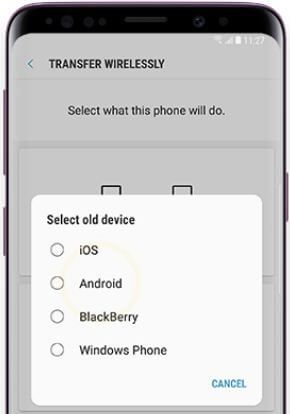
Aquí puede ver cuatro opciones que incluyen iOS/Android/Blackberry/teléfono Windows.
Paso 8: Escoger androide
Paso 9: Abra una aplicación de interruptor inteligente en su dispositivo antiguosi no se instala un interruptor inteligente Descargar desde la tienda de juegos.
Paso 10: Ahora abierto interruptor inteligente Samsung
Paso 11: Seleccione un método que seleccionaste en tu nuevo dispositivo galaxy S9
Paso 12: cabra Sendai o frío
Paso 13: cabra conexión
Paso 14: Seleccione un tema desea cambiar del antiguo Samsung al nuevo Galaxy Samsung S9 y S9 plus y luego toque Sendai
Paso 15: cabra frío
Paso 16: Esperar transferencia contenido para los nuevos galaxy S9 y S9 plus
Ahora transfiera datos del antiguo teléfono Samsung a los dispositivos galaxy S9 y galaxy S9 plus Oreo.
Paso 17: Toque en cerrar app después de completar la transferencia de datos
Y eso es. Con suerte, esto muestra cómo transferir datos desde un teléfono Samsung antiguo a Galaxy S9 y S9 más Oreo. Si tiene alguna pregunta sobre este tutorial, háganoslo saber en el cuadro de comentarios a continuación.
Sigue leyendo:
- Cómo usar la aplicación Samsung Smart Switch para transferir datos del Galaxy S9
- Cómo usar NFC para transferir archivos Galaxy S9 y Galaxy S9 plus
- Cómo transferir contactos vía Bluetooth al Galaxy S9 y S9 plus
- Cómo importar música de PC a Galaxy S9 y Galaxy S9 plus
- Cómo transferir fotos y videos de Galaxy S9 a MAC
- Error de transferencia de datos de Android en Samsung Galaxy S8: cómo solucionarlo
- Cómo transferir archivos de Android a iPhone usando Xender
- Cómo transferir archivos desde dispositivos Android a Google Pixel
- Cómo mover aplicaciones a la tarjeta SD Galaxy S9 y Galaxy S9 Plus
- Cómo desactivar la transferencia de red de teléfonos inteligentes Android

